Испытайте новый способ передачи файлов на ваше устройство Apple без кабеля для зарядки. Airdrop поддерживает новый способ перемещения файлов с помощью Wi-Fi и Bluetooth. Недавно Apple адаптировала другой формат изображения с лучшим сжатием по сравнению с JPEG: HEIC.
Этот формат представляет собой новое лицо для хранения подробных и современных высококачественных данных для фотографии. Несмотря на преимущества, у пользователей возникают проблемы с открытием файла HEIC; он не поддерживается в первую очередь, если получатель файлов использует iOS 7, OS X 10.10 или более раннюю версию. Таким образом, лучшее решение, которое вам нужно знать, чтобы решить проблему, — это обучение как AirDrop JPG вместо HEIC, и вы можете узнать, как это сделать, прочитав письменную информацию ниже.
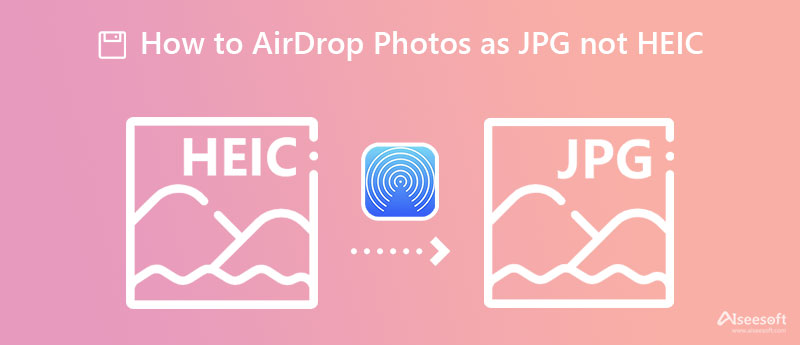
В этой части вы узнаете возможный способ AirDrop JPG, а не HEIC, на Mac или любых продуктах Apple без помощи стороннего приложения. Это возможно AirDrop iPhone для Android? Нет, поскольку функция AirDrop пока недоступна на Android, есть инструменты, которые вы можете использовать, чтобы сделать это возможным. Кроме того, прочитайте подробные шаги ниже, чтобы получателю не нужно было загружать программу просмотра фотографий на свое устройство для просмотра HEIC.
Шаги о том, как AirDrop как JPG, а не HEIC:
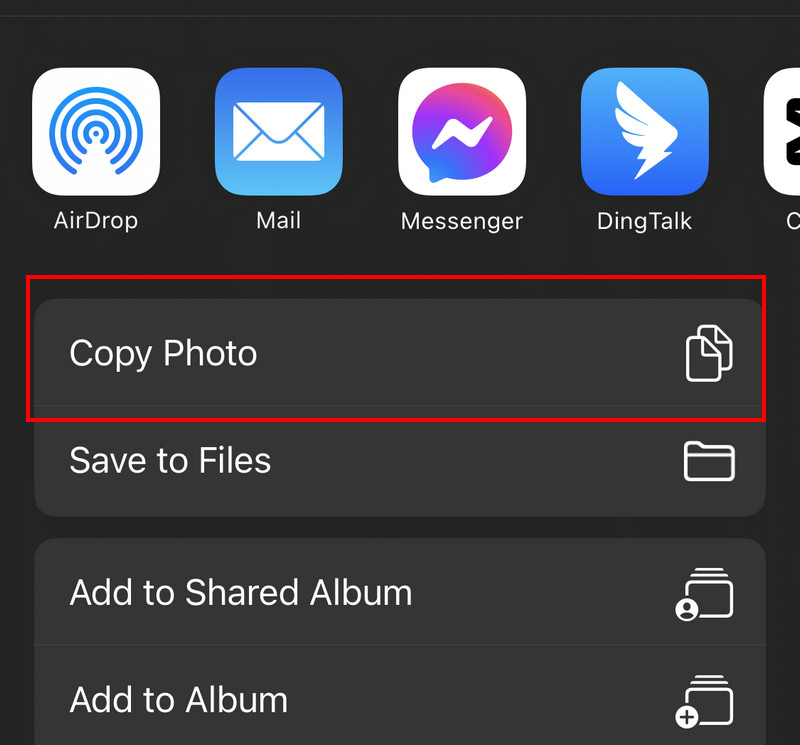
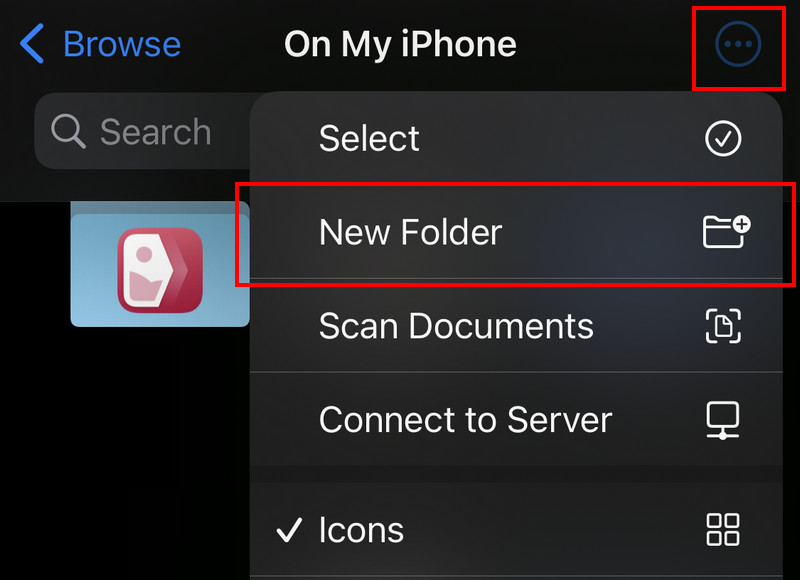
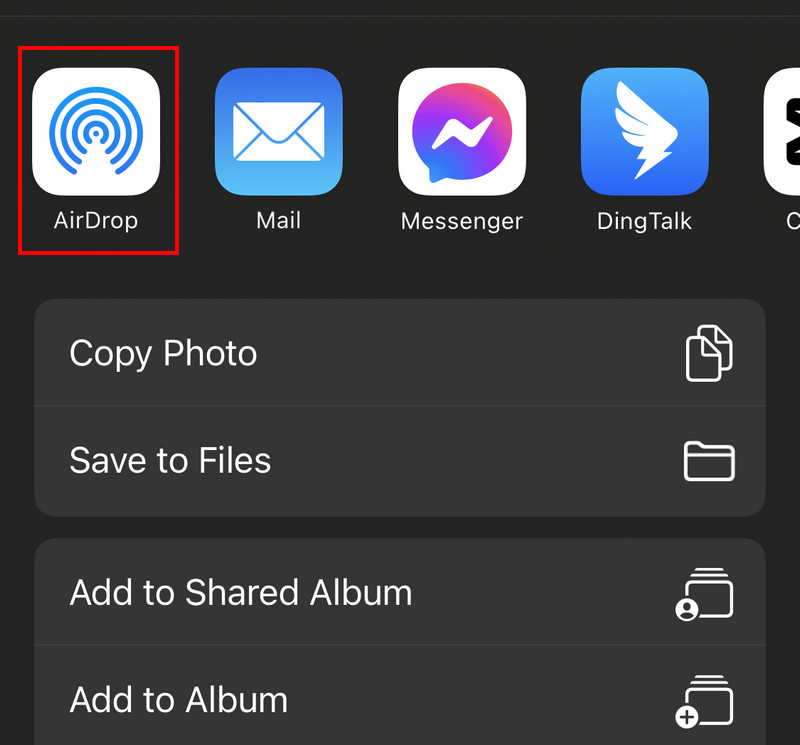
Этот метод позволяет сохранить захваченное изображение в формате JPG вместо HEIC, чтобы фотография приобрела стандартный формат. Итак, для фотографий AirDrop, HEIC как JPG выполните следующие действия.
Шаги по захвату в формате JPG вместо HEIC:
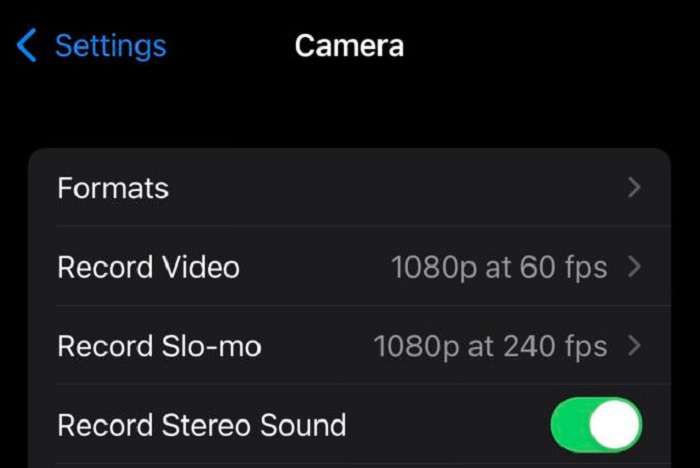
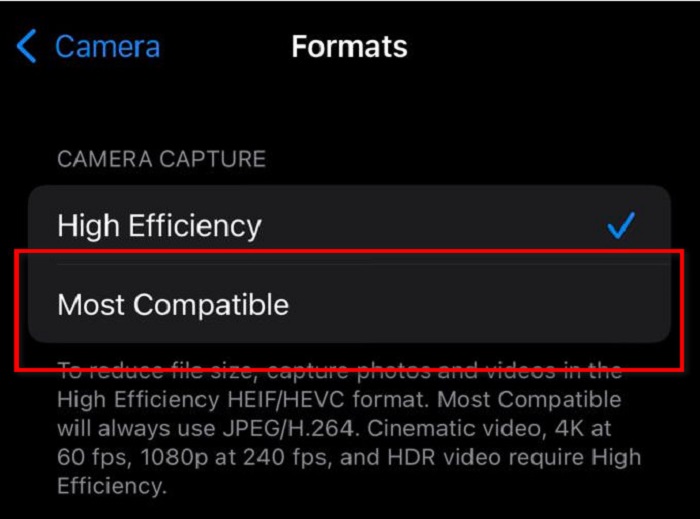
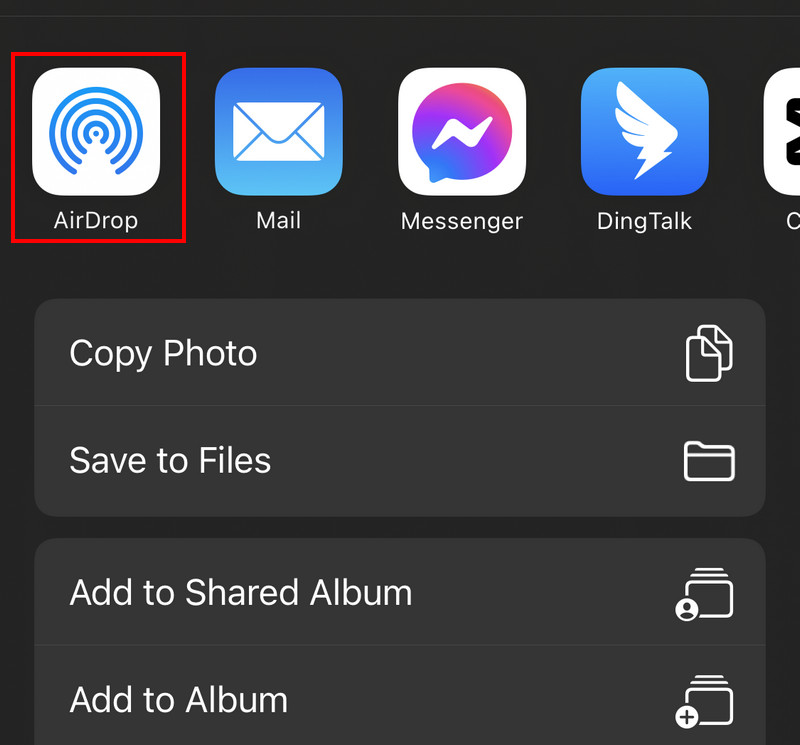
Вам нужно будет использовать два метода, чтобы сделать HEIC как JPEG, особенно если файл сохранен на iOS. Хотя вам нужно будет их установить, они надежны при передаче и преобразовании файла HEIC. Хотите знать, что это? Если это так, найдите время, чтобы прочитать инструменты и выполнить соответствующие шаги.
FoneTrans предлагает самый быстрый способ передачи файлов, сохраненных на iOS, без использования Wi-Fi или Bluetooth. Итак, если ваш файл сохранен на вашем iOS и вы хотите его перенести, вы можете выполнить указанные ниже шаги.
100% безопасность. Без рекламы.
100% безопасность. Без рекламы.
Шаги по использованию FoneTrans:
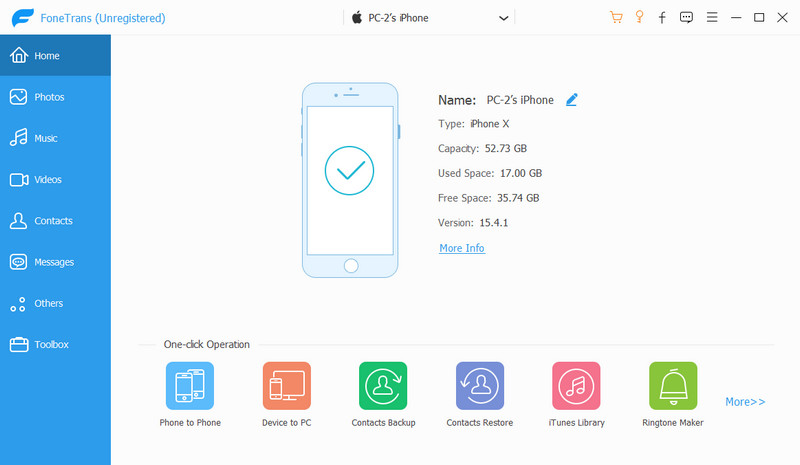
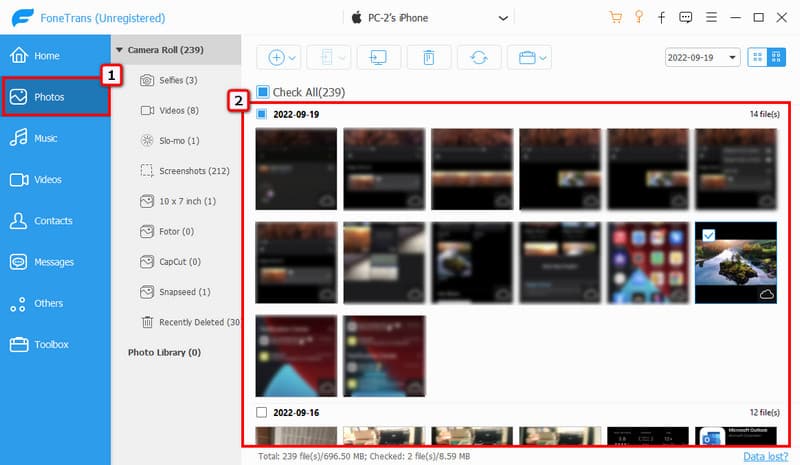
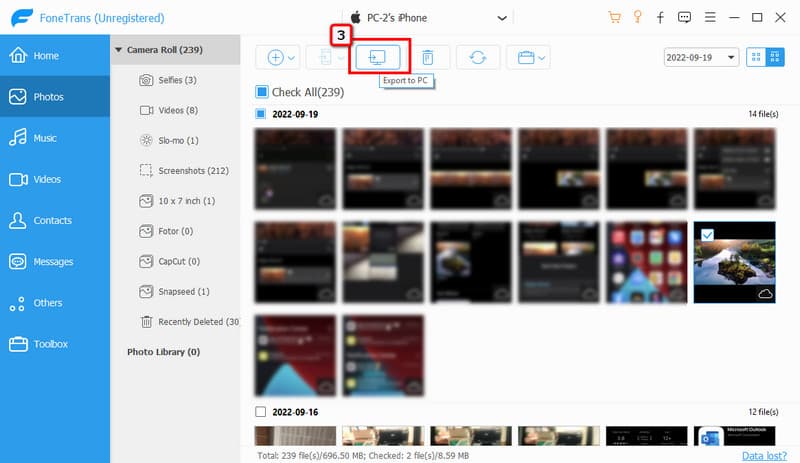
Конвертер Aiseesoft HEIC предлагает своим пользователям возможность конвертировать несколько файлов HEIC в совместимый формат, такой как JPEG/JPG или PNG. Он работает быстро, даже если вы загружаете несколько файлов, и загрузка конечного вывода также происходит быстро. Прежде чем iPhone AirDrop HEIC в JPG, следуйте инструкциям, приведенным ниже.
100% безопасность. Без рекламы.
100% безопасность. Без рекламы.
Шаги по использованию конвертера Aiseesoft HEIC:
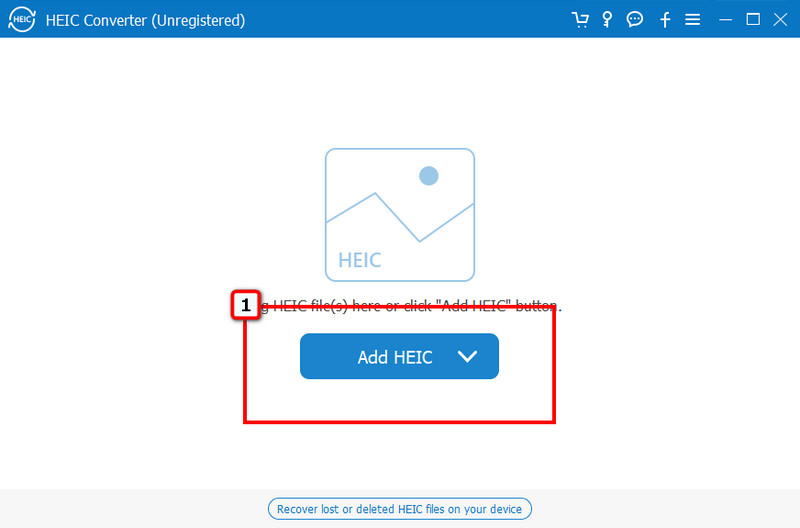
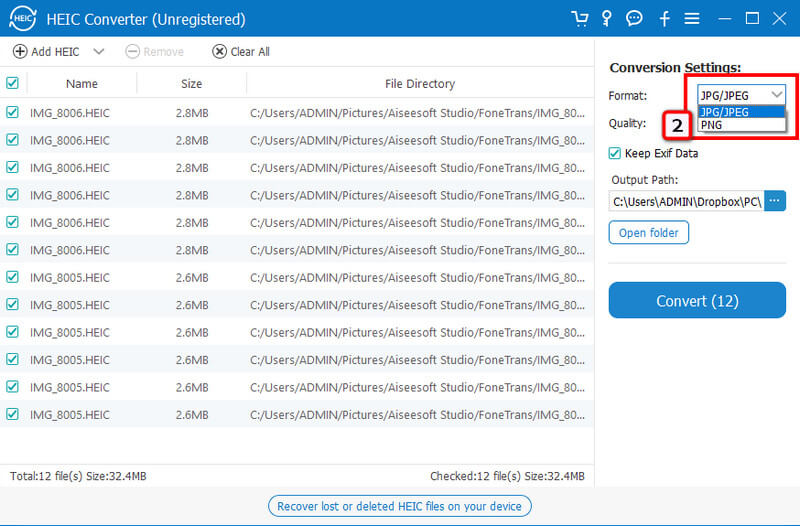
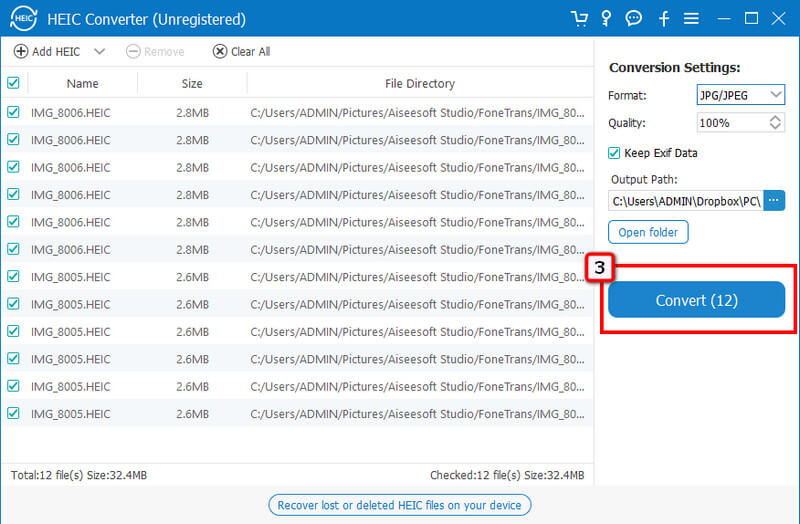
AirDrop HEIC выглядит хуже оригинала?
Нет, качество HEIC сохранится, даже если изображение будет перенесено на новое устройство. Поскольку AirDropping не сжимает ваш файл изображения, чтобы ускорить процесс, ожидайте, что после AirDrop файла не будет потери качества.
Что быстрее, Bluetooth или AirDrop?
Bluetooth и AirDrop безупречно работают при беспроводной передаче файлов. Тем не менее, AirDrop передает файл намного быстрее, чем скорость Bluetooth.
Почему мой AirDrop перестал работать?
AirDrop — самая полезная дополнительная функция, добавленная на устройства iOS и Mac для быстрой передачи файла даже в пакетном режиме. Однако бывают случаи, когда AirDrop не работает на вашем устройстве iPhone или Mac по многим причинам.
Заключение
С помощью методов, упомянутых выше, у вас теперь есть идея Фотографии AirDrop HEIC как JPEG с легкостью. Итак, вам решать, хотите ли вы конвертировать, а затем AirDrop или сохранить изображение, которое вы снимаете, в формате JPEG вместо формата HEIC. Тем не менее, бывают случаи, когда AirDrop плохо работает при передаче файлов HEIC на новое устройство. Предположим, вы хотите передать файл HEIC в формате JPEG на Mac без использования AirDrop. В этом случае лучший подход, который вы должны использовать, — загрузить программное обеспечение и выполнить шаги, добавленные к альтернативному способу. Хотя это альтернативы, они лучше всего и профессионально работают над преобразованием и передачей файлов HEIC на устройство Apple.

Aiseesoft HEIC Converter - профессиональное программное обеспечение для преобразования фотографий iPhone / iPad / iPod из HEIC в JPG / PNG в Windows / Mac без сжатия качества изображения.
100% безопасность. Без рекламы.
100% безопасность. Без рекламы.